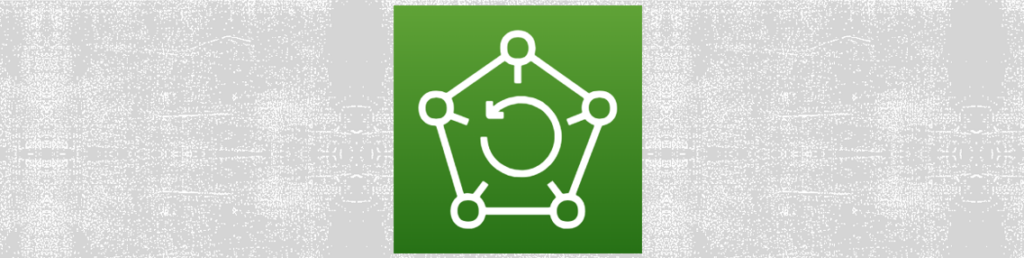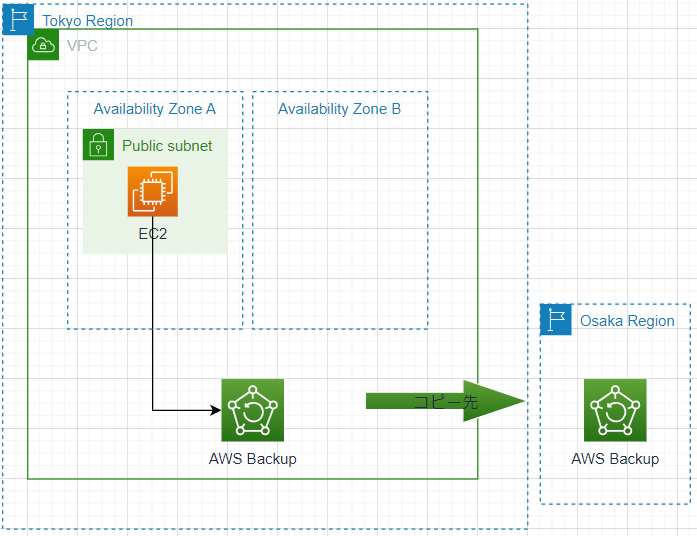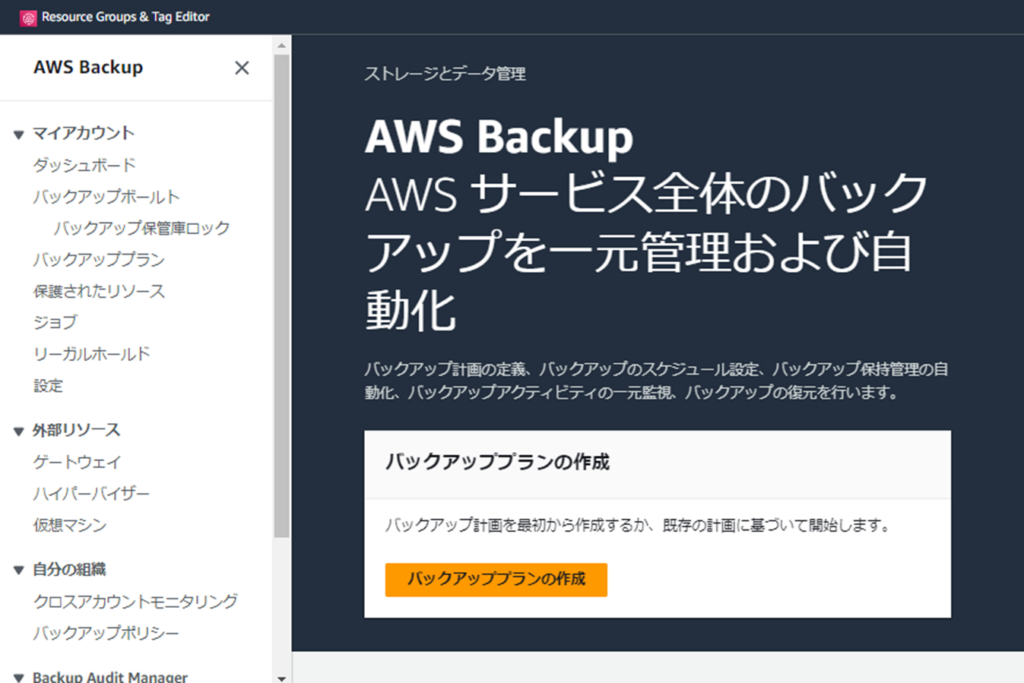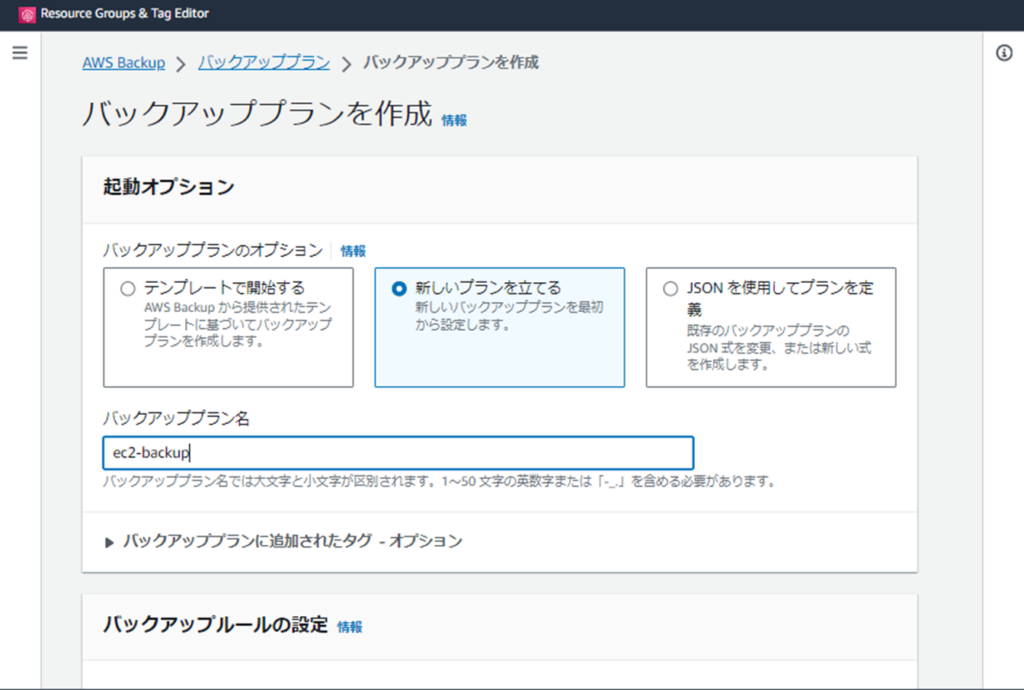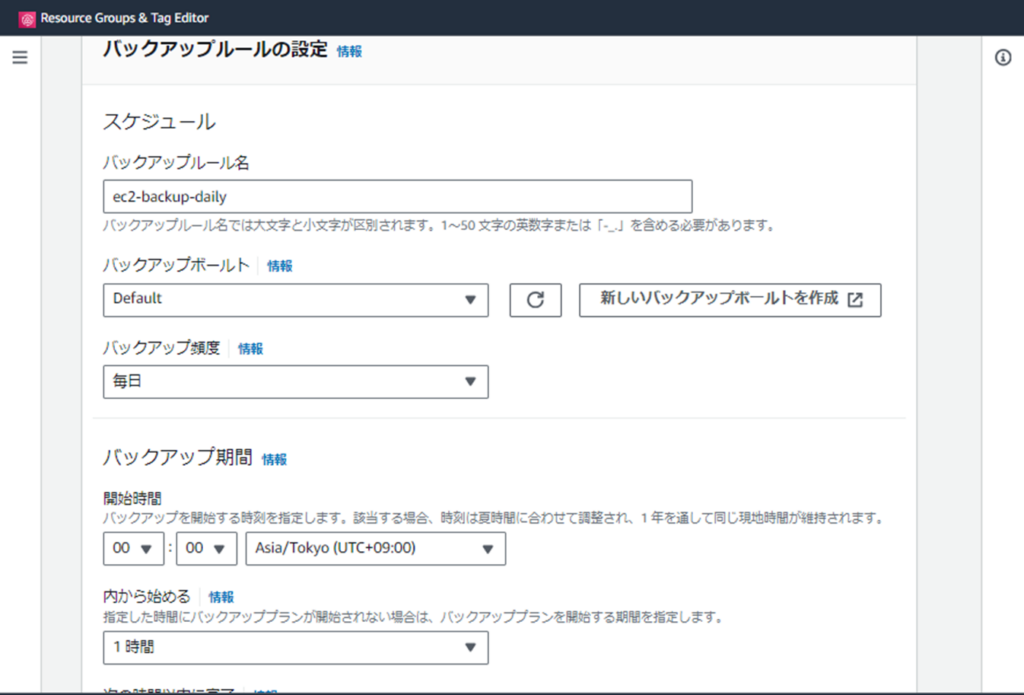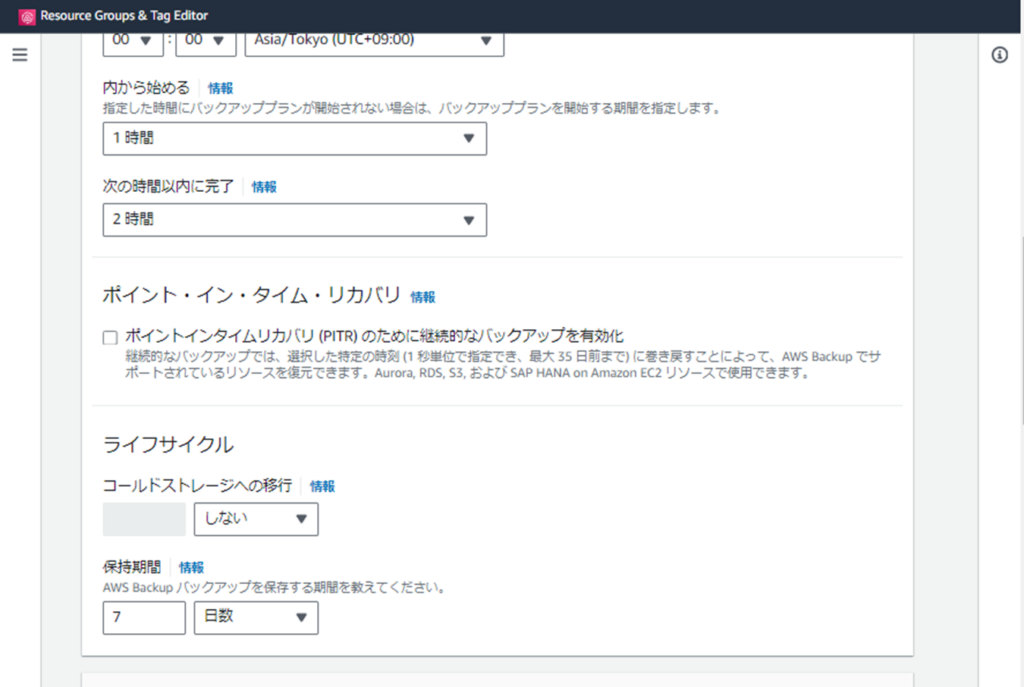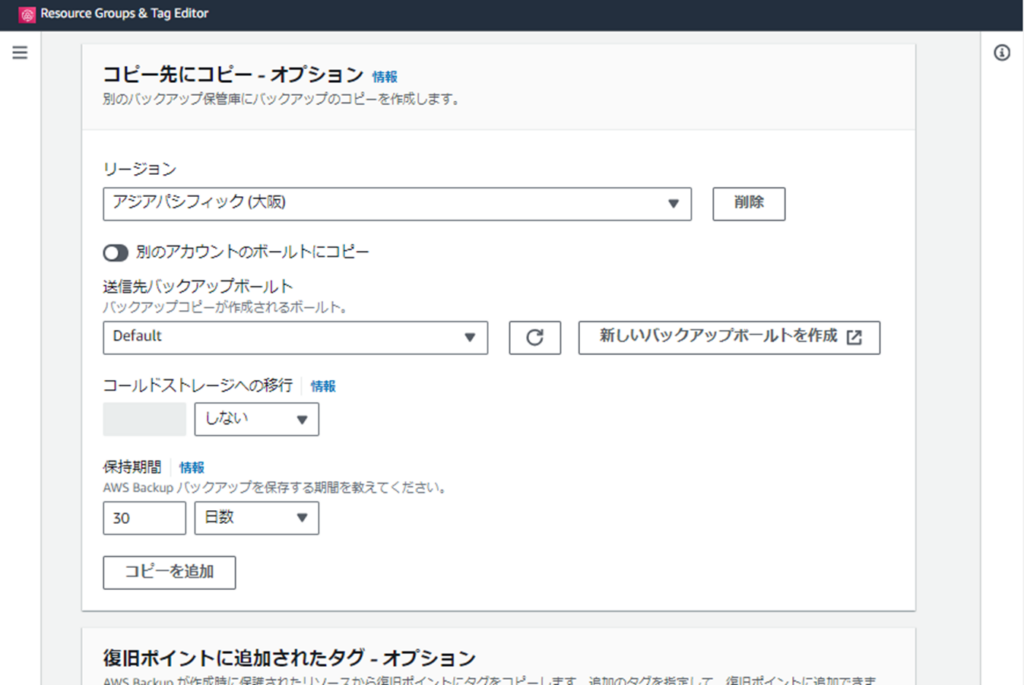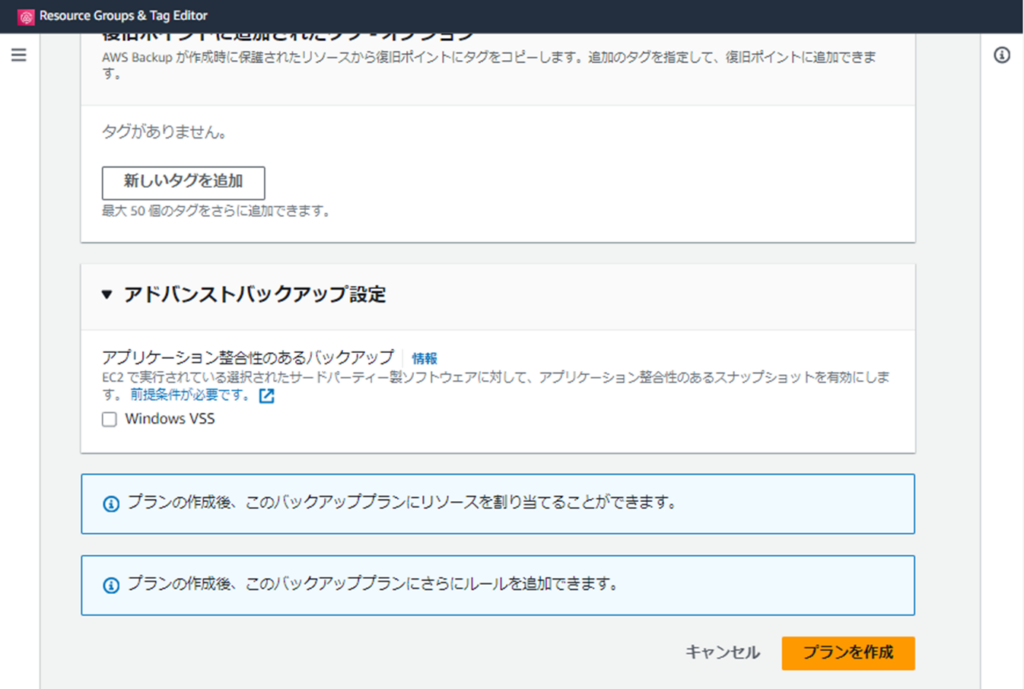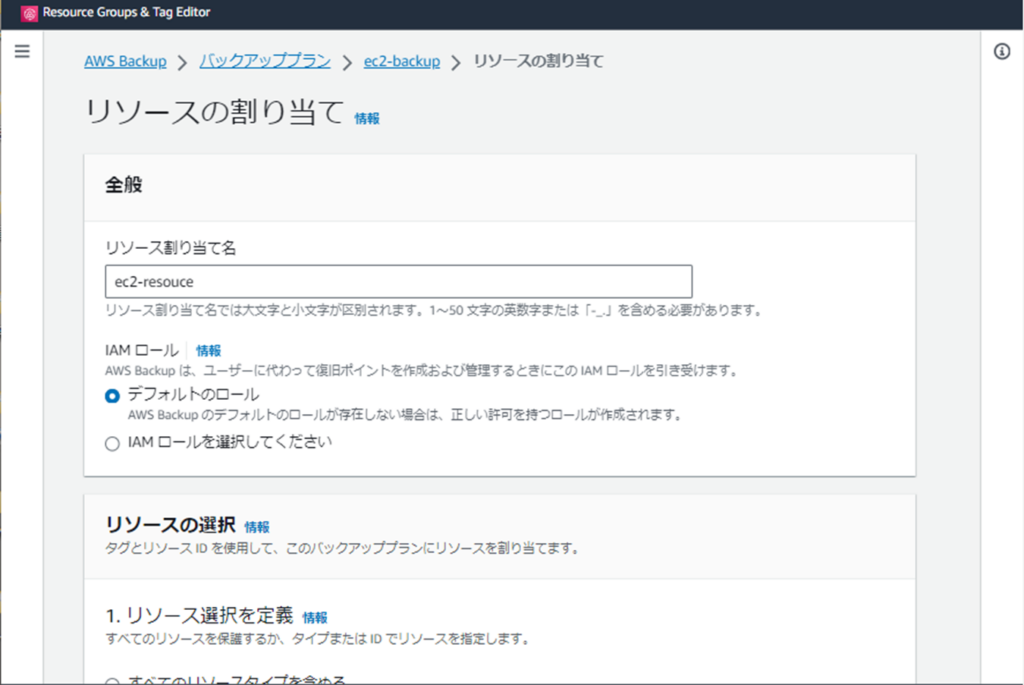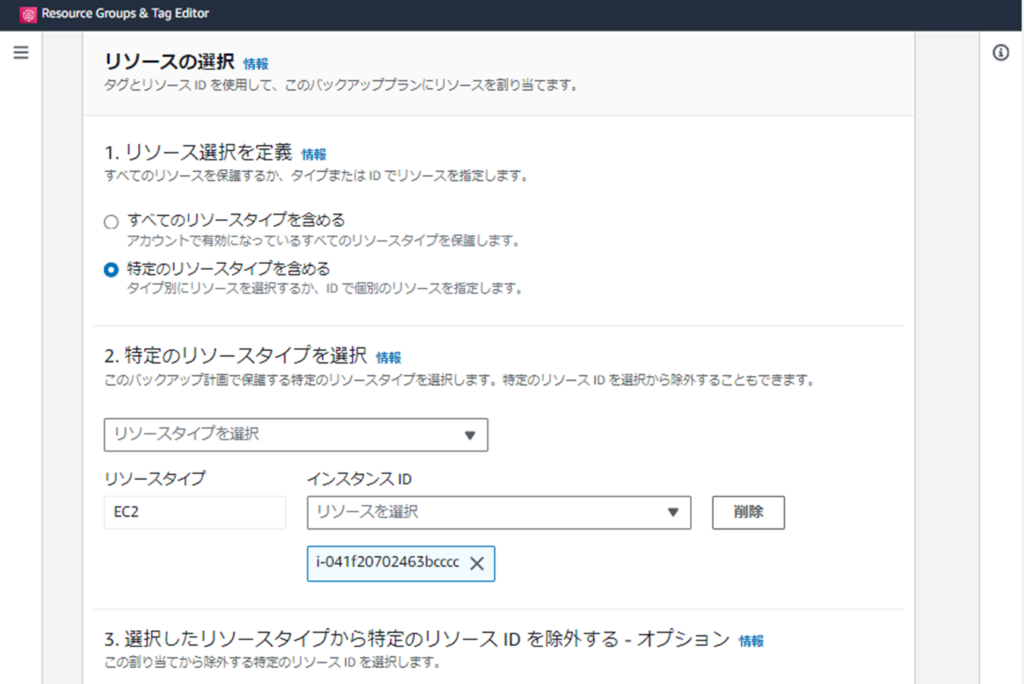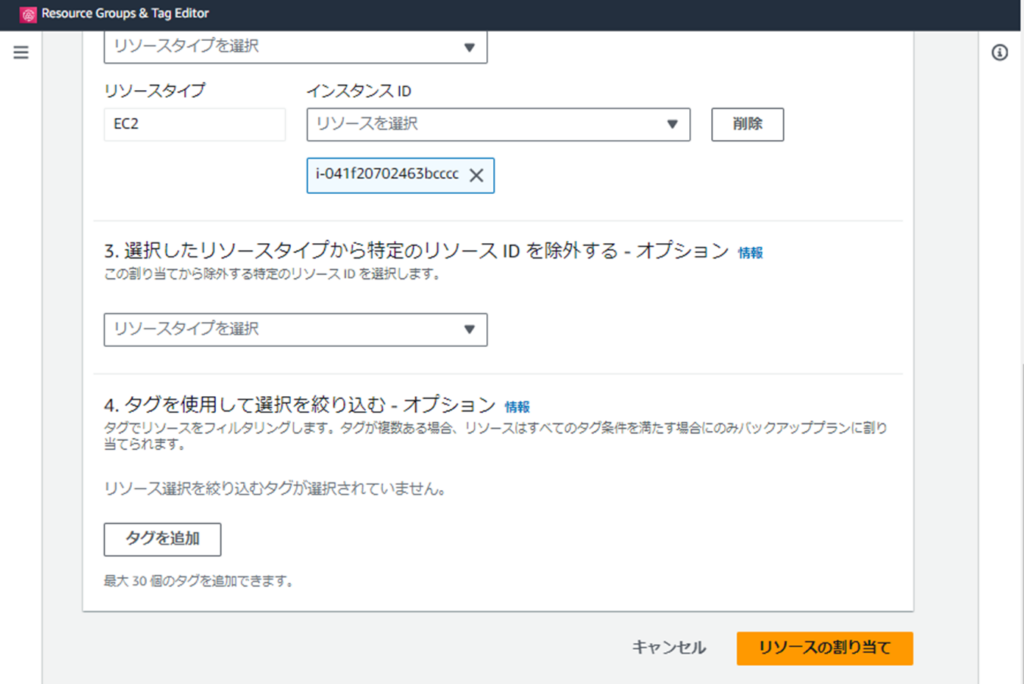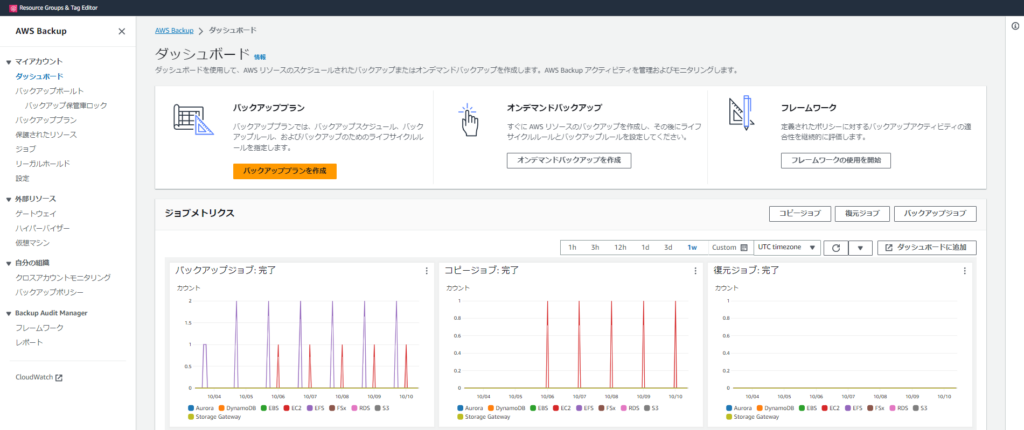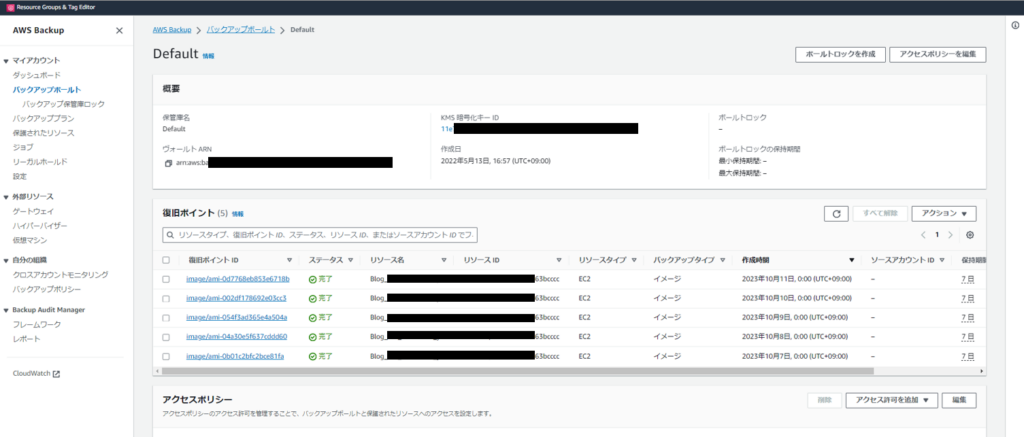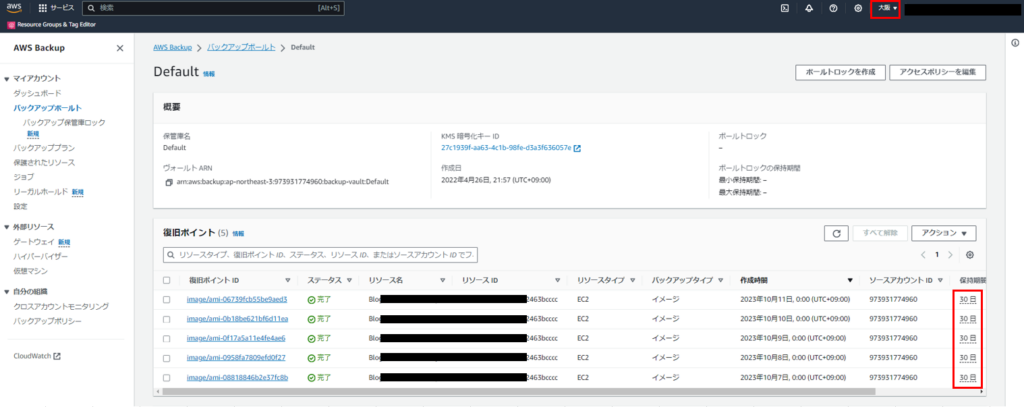[AWS]AWS Backupを利用したEC2 Backup実施編
2023/10/11
日本ハイロンのTsuyoshiです。10月に入り、天気もだいぶ涼しくなってきました。今回はAWS Backupを利用したEC2インスタンスのバックアップ取得方法についてご紹介したいと思います。
AWS Backupとは
AWS Backup はフルマネージド型のバックアップサービスであり、AWS のサービス、クラウド内、およびオンプレミス間で簡単に一元化およびデータ保護を自動化できます。このサービスを使用すると、1 つの場所でバックアップポリシーを設定し、AWS リソースのアクティビティを監視できます。これにより、以前に実行されたバックアップタスクを自動化および統合でき service-by-service、カスタムスクリプトや手動プロセスを作成する必要がなくなります。AWS Backup コンソールでの数回のクリックで、データ保護ポリシーとスケジュールを自動化できます。
https://docs.aws.amazon.com/ja_jp/aws-backup/latest/devguide/whatisbackup.html
有事の際に、バックアップからシステムを復旧するといった対策は、もはやこの時代では、なくてはならない要件となっているのではないでしょうか。では、みなさんどのようにバックアップを取得し、バックアップデータからシステムを復旧する、いわゆるリストア作業をどのような段取りで取っているのでしょうか。今回は、Amazon Web Service上に構築したEC2インスタンスに対し、バックアップデータの取得及びバックアップデータからデータをリストア実施する(別記事参照)を前後編分けて、構築ステップを踏みながら紹介していきたいと思います。
構成としてはこんな感じで作っていきますー
Backup Planの作成
Amazon Web Service管理コンソール画面から「AWS Backup」サービスから下記ような画面へ遷移し、バックアッププランの作成タブをクリックする。
今回は新しいプランとして作成するため、「新しいプランを立てる」、検証のため、名称は適宜で大丈夫です。「ec2-backup」として名付けします。
次は、バックアップルールの設定画面になります。
バックアップルール名:ec2-backup-daily ※適宜
バックアップボールト:デフォルト
バックアップ頻度:毎日
バックアップ開始時間:AM 0:00
バックアップ最遅開始時間:AM 1:00
バックアップ完了までの時間:AM 2:00
コールドストレージへの移行:しない
データ保持期間:1週間(7日)
データは東京リージョンのみならず、DR対策として、バックアップデータを大阪リージョンにも転送し、30日間データ保持します。
そして、最後に「プランを作成」タブをクリックし、バックアッププランの作成を完了させる。
リソースの割り当て
バックアッププラン作成完了後、どのリソースを対象にするかをリソースの割り当て設定画面上で行われます。
リソース名は適宜で、「ec2-resouce」とし、IAMロールもデフォルトのロールとして使用します。
バックアップ実施対象はEC2インスタンスのため、「特定のリソースタイプを含める」を選択し、リソースタイプから該当となるEC2のインスタンスIDをプルダウンから選択し、確定させる。
最後に、「リソースの割り当て」タブを選択し、完了する。以上で、バックアッププランの作成及び、バックアップ実施対象を割り当てる流れとなります。実際作成したプラン通りに、バックアップ取得できているかを数日待ってから再度状況確認しようと思います。
ーーー数日後ーーー
バックアップ取得状況確認
まず、ダッシュボードからサマリを確認します。
今回5日間を置いてからの状況確認のため、EC2のバックアップがちゃんと5世代分が実施されていたことを上記ダッシュボードから確認できるかと思います。
バックアップボールドからもちゃんと5世代分のデータが存在していたことを確認
最後に、大阪リージョンへデータコピーされていたかどうかを確認していきます。
大阪リージョンにも東京リージョンと同様に、5世代分のデータが存在し、そしてデータの保持期間は30日であることを上記図から確認できました。
以上、AWS Backupサービスを利用し、EC2インスタンスのバックアップ取得し、そしてDR対策として、大阪リージョンへもデータコピー実施しました。別編でもバックアップデータを利用したリストア実施を実施する記事も紹介するので、併せてご一読いただければ幸甚です。